Πώς να βρείτε ποιος σας παρακολουθεί στο Διαδίκτυο και να τους σταματήσετε
Miscellanea / / February 10, 2022
Όλοι θέλουν τα δεδομένα σας. Από την NSA στην τοπική αυτοδιοίκησή σας έως την Google και όλους τους ενδιάμεσους. Φυσικά, δεν ενδιαφέρονται όλοι για την παρακολούθηση δεδομένων. Όχι αν δεν τους το πεις η κυβέρνηση βλέπει τις φωτογραφίες σου. Αλλά υπάρχουν περισσότερα από ένα είδη παρακολούθησης δεδομένων στο Διαδίκτυο. Ίσως κάτι που δεν είναι τόσο μεγαλειώδες, αλλά εξακολουθεί να διεισδύει στο δικαίωμά σας στην ιδιωτικότητα.

Έχουμε ήδη γράψει περίπου 9 χρήσιμες επεκτάσεις ασφαλείας για το Chrome. Σήμερα θα μιλήσουμε συγκεκριμένα για το ποιος σας παρακολουθεί στο διαδίκτυο, τι είδους πληροφορίες λαμβάνουν και πώς θα μπορούσατε να προσπαθήσετε να τους σταματήσετε (και εάν πρέπει να τους σταματήσετε). Συγκεκριμένα, ας ρίξουμε μια ματιά στις επεκτάσεις για Chrome και Firefox.
Τι Θέλουν;
Υπάρχουν όλα τα είδη παρακολούθησης ιστότοπων εκεί έξω. Οι περισσότεροι από αυτούς –και δεν αστειεύομαι– θέλουν να κάνουν τη ζωή σας πιο εύκολη. Ιστότοποι όπως το Twitter και το Facebook εγκαθιστούν cookies στον υπολογιστή σας, ώστε να μην χρειάζεται να συνδέεστε κάθε φορά που θέλετε να μοιραστείτε κάτι. Είναι το
το ίδιο με το Gmail. Αλλά μερικές φορές, η παρακολούθηση μπορεί να γίνει ανατριχιαστική και λίγο εκτός ελέγχου, ανάλογα με το πού βρίσκεστε σε τέτοια θέματα.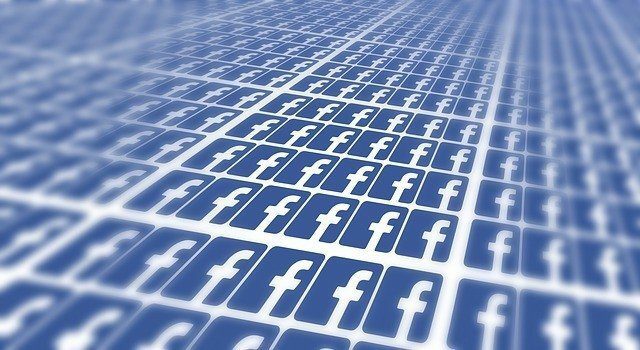
Ένας ιστότοπος ειδήσεων μπορεί να χρησιμοποιεί έναν ιχνηλάτη που παρακολουθεί πού βρίσκεται ο κέρσορας στη σελίδα, τι κάνατε κλικ, πόσο διαβάσατε, τι μοιραστήκατε και πολλά άλλα. Και πάλι, θεωρητικά, αυτά τα δεδομένα θα βοηθούσαν τον ιστότοπο να σας εξυπηρετήσει καλύτερα.
Αλλά οι ιχνηλάτες μπορούν να χρησιμοποιηθούν και εναντίον σας. Για παράδειγμα, μπορεί να συλλέγουν τα προσωπικά σας δεδομένα όπως η τοποθεσία σας, καταγράψτε το ιστορικό αναζήτησής σας, κι αλλα.
Πώς να δείτε ποιος σας παρακολουθεί
Για να δούμε όλους τους ιχνηλάτες που χρησιμοποιεί ένας ιστότοπος, θα χρειαστούμε μια επέκταση προγράμματος περιήγησης. DisconnectMe και Ghostery είναι υπέροχα για το Chrome. Στον Firefox, μπορείτε να δοκιμάσετε Το πρόσθετο Lightbeam της Mozilla. Στις προσωπικές μου δοκιμές, ανακάλυψα ότι το Ghostery είναι το καλύτερο στο να βρίσκει ιχνηλάτες και να σας βοηθά στη διαχείρισή τους. Έτσι, σε αυτό το άρθρο, θα χρησιμοποιήσω το Ghostery ως παράδειγμα.
Μετά την εγκατάσταση του Ghostery (Χρώμιο, Firefox), περάστε από τη διαδικασία εγκατάστασης. Στη συνέχεια, μεταβείτε σε οποιαδήποτε σελίδα και το Ghostery θα αρχίσει να κάνει τη δουλειά του. Στην κάτω δεξιά γωνία θα δείτε ένα αναδυόμενο παράθυρο με όλους τους ανιχνευτές που φόρτωσε ο ιστότοπος. Θα τα δείτε πραγματικά να συμπληρώνονται καθώς τα φορτώνει ο ιστότοπος. Για να διασκεδάσετε μαζί του, μεταβείτε σε κάτι σαν το Mashable.com και παρακολουθήστε καθώς συμπληρώνει μια λίστα με 50 ή περισσότερα προγράμματα παρακολούθησης που εκτείνεται πέρα από το μέγεθος του παραθύρου του προγράμματος περιήγησής σας. Και μετά αναρωτηθείτε τι ακριβώς κάνει ο καθένας τους. Στη συνέχεια, ρωτήστε το Ghostery για την απάντηση.

Εάν πιστεύετε ότι το αναδυόμενο παράθυρο είναι πολύ, μπορείτε να το απενεργοποιήσετε από τη σελίδα ρυθμίσεων του Ghostery.
Για να δείτε όλους τους ιχνηλάτες, κάντε κλικ στο κουμπί επέκτασης Ghostery και θα δείτε ένα αναπτυσσόμενο μενού. Κάντε κύλιση στη λίστα. Κάντε κλικ σε ένα tracker για να δείτε τους ακριβείς συνδέσμους που εισάγουν στη σελίδα.
Ακολουθώντας μια λογική προσέγγιση για την απενεργοποίηση των Trackers
Είτε σας αρέσει είτε όχι, οι ιχνηλάτες αποτελούν αναπόσπαστο μέρος του σύγχρονου ιστού, επομένως η απενεργοποίηση των βασικών ιχνηλατών μπορεί να εμποδίσει την εμπειρία σας. Εάν δεν είστε προσεκτικοί και αποφασίσετε να απενεργοποιήσετε όλους τους ιχνηλάτες στη σελίδα, μπορεί απλώς να καταλήξετε χωρίς δυναμικά μέρη της σελίδας ή ακόμα και απενεργοποιημένα βίντεο και συνδέσμους.

Αλλά εκεί είναι ιχνηλάτες που μπορείτε να απενεργοποιήσετε χωρίς να βλάψετε την περιήγησή σας στον ιστό. Για παράδειγμα, πάρτε το πρόγραμμα παρακολούθησης Google Adsense. Απενεργοποιήστε το και θα απενεργοποιήσετε όλες τις διαφημίσεις Google στη σελίδα. Αυτό είναι παρόμοιο με επεκτάσεις όπως AdBlock.
Το Ghostery θα σας πει τι είδους tracker κοιτάτε. Επομένως, είναι εύκολο να προσδιορίσετε εάν πρόκειται για πρόγραμμα παρακολούθησης διαφημίσεων, παρακολούθηση απορρήτου, παρακολούθηση κοινωνικής δικτύωσης, παρακολούθηση αναλυτικών στοιχείων κ.λπ.
Το Ghostery σάς δίνει δύο επιλογές για την απενεργοποίηση των trackers. Όταν κάνετε εναλλαγή του διακόπτη για ένα tracker, θα αποκλειστεί σε κάθε ιστότοπο που επισκέπτεστε. Αλλά δίπλα από την εναλλαγή θα δείτε έναν κύκλο. Αυτό θα σας επιτρέψει να ενεργοποιήσετε την παρακολούθηση στον ιστότοπο που επισκέπτεστε.
Πώς πρέπει να χρησιμοποιείτε το Ghostery
Μην απενεργοποιείτε τα πάντα ταυτόχρονα. Ξεκινήστε με στοιχεία που δεν αντέχετε. Όπως το Google Ads ή τα διαφημιστικά αναδυόμενα παράθυρα ή τα πλαίσια Taboola. Ο αποκλεισμός αυτών των στοιχείων δεν θα σπάσει τους ιστότοπους.
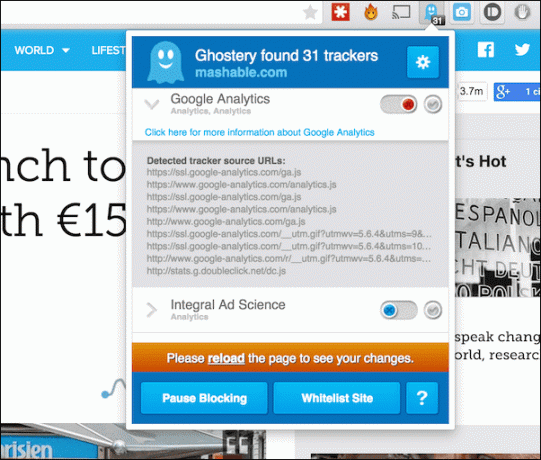
Στη συνέχεια, προσπαθήστε σταδιακά να απενεργοποιήσετε τα αναλυτικά στοιχεία, την παρακολούθηση χρηστών και τους ανιχνευτές μάρκετινγκ. Και αυτά δεν πρέπει να εμποδίζουν τον τρόπο χρήσης του ιστού. Μόνο οι ιστότοποι δεν θα λάβουν τα προσωπικά σας στοιχεία. Αποστολή εξετελέσθει.
Θα έλεγα ότι πρέπει να μείνετε μακριά από άλλα είδη ιχνηλατών μέχρι να μάθετε τι κάνετε. Αλλά μη διστάσετε να εξερευνήσετε και να ανακατέψετε τα πράγματα. Αν καταλήξετε να σπάσετε κάποιον ιστότοπο, το μόνο που χρειάζεται να κάνετε είναι να μεταβείτε στο Ghostery και να ενεργοποιήσετε τον ιχνηλάτη, αυτό είναι.
Ποια Trackers απενεργοποιήσατε;
Απενεργοποιήσατε τα προγράμματα παρακολούθησης διαφημίσεων ή δραστηριότητας χρήστη; Πώς σου βγήκε; Μοιραστείτε μαζί μας στα σχόλια παρακάτω.
ΥΣΤΕΡΟΓΡΑΦΟ. Ολοκλήρωση παραγγελίας Η σελίδα του Ghostery για το πώς κερδίζουν χρήματα. Σας λέει τα πάντα για το πώς το Ghostery επιβιώνει ως δωρεάν προϊόν, τι κάνει με τα δεδομένα που συλλέγει και πολλά άλλα.
Τελευταία ενημέρωση στις 03 Φεβρουαρίου 2022
Το παραπάνω άρθρο μπορεί να περιέχει συνδέσμους συνεργατών που βοηθούν στην υποστήριξη της Guiding Tech. Ωστόσο, δεν επηρεάζει τη συντακτική μας ακεραιότητα. Το περιεχόμενο παραμένει αμερόληπτο και αυθεντικό.



